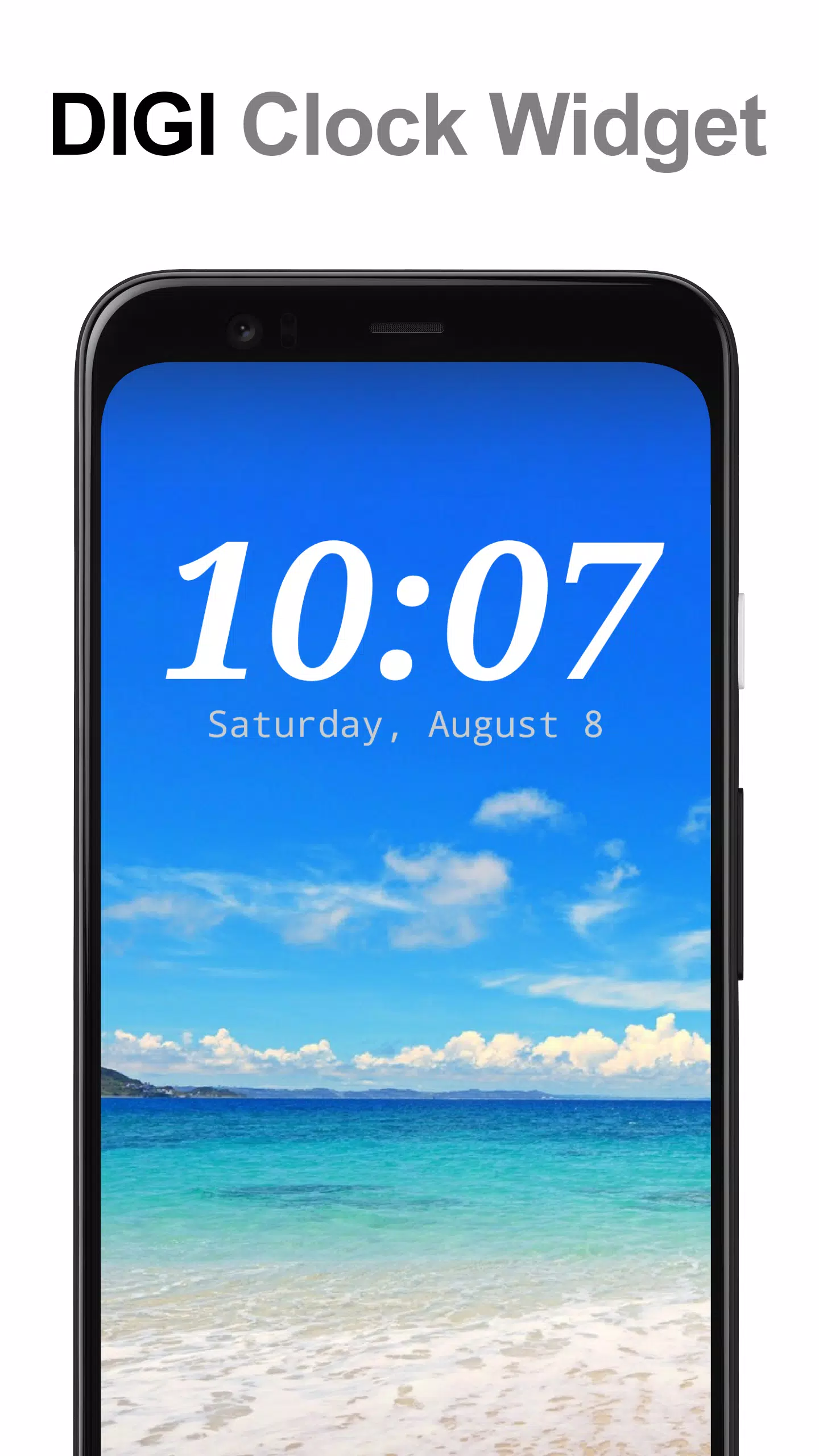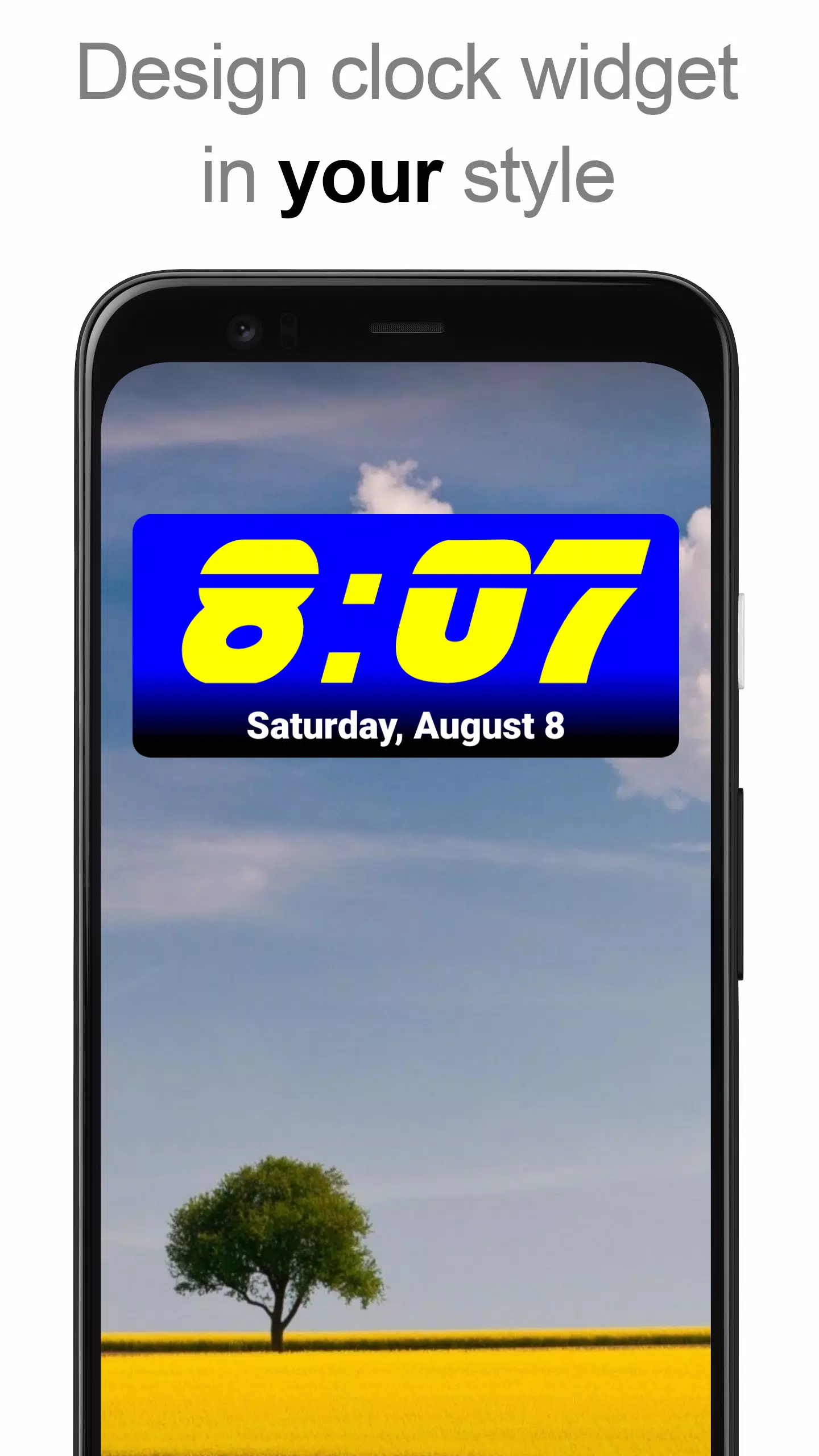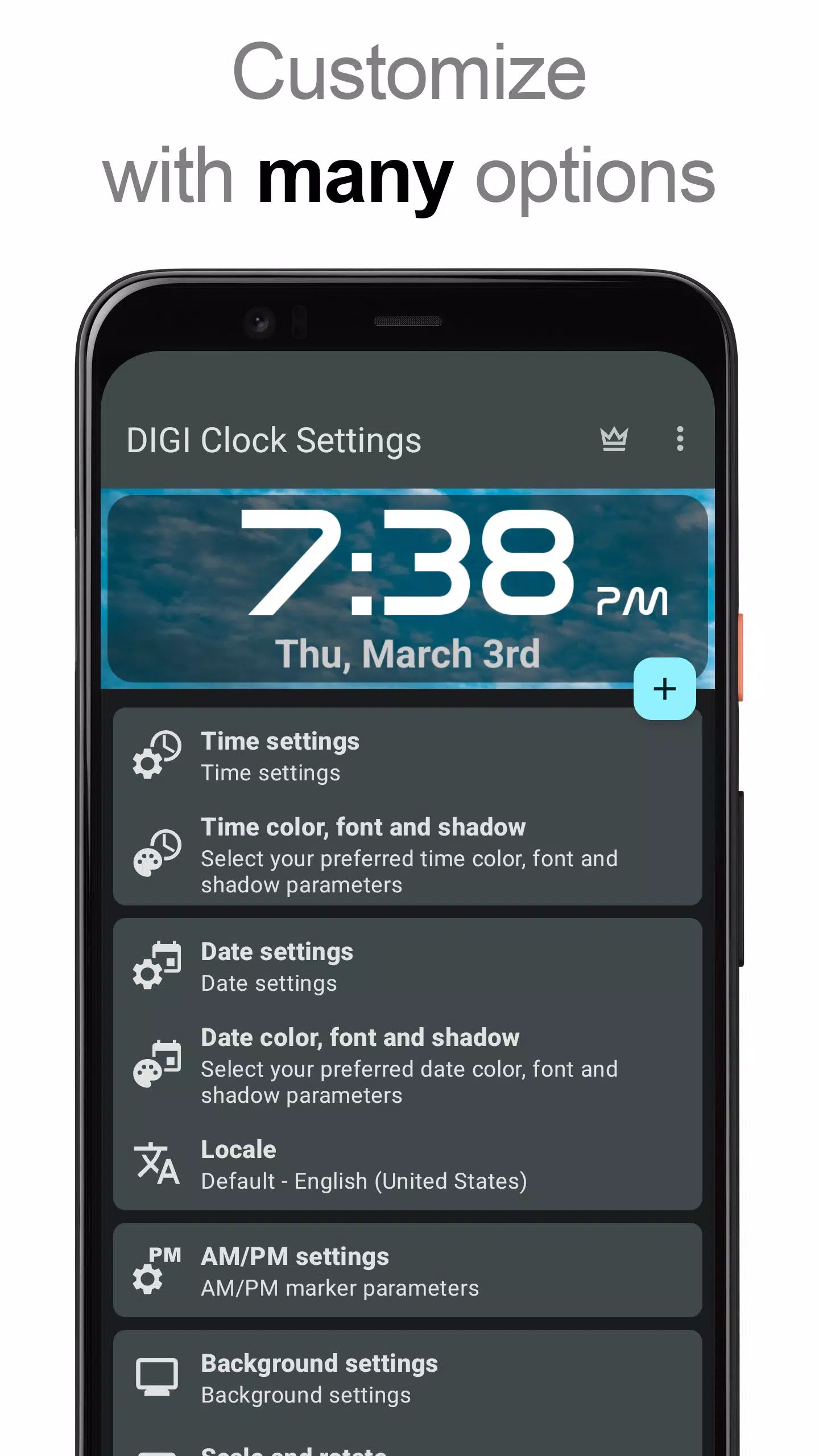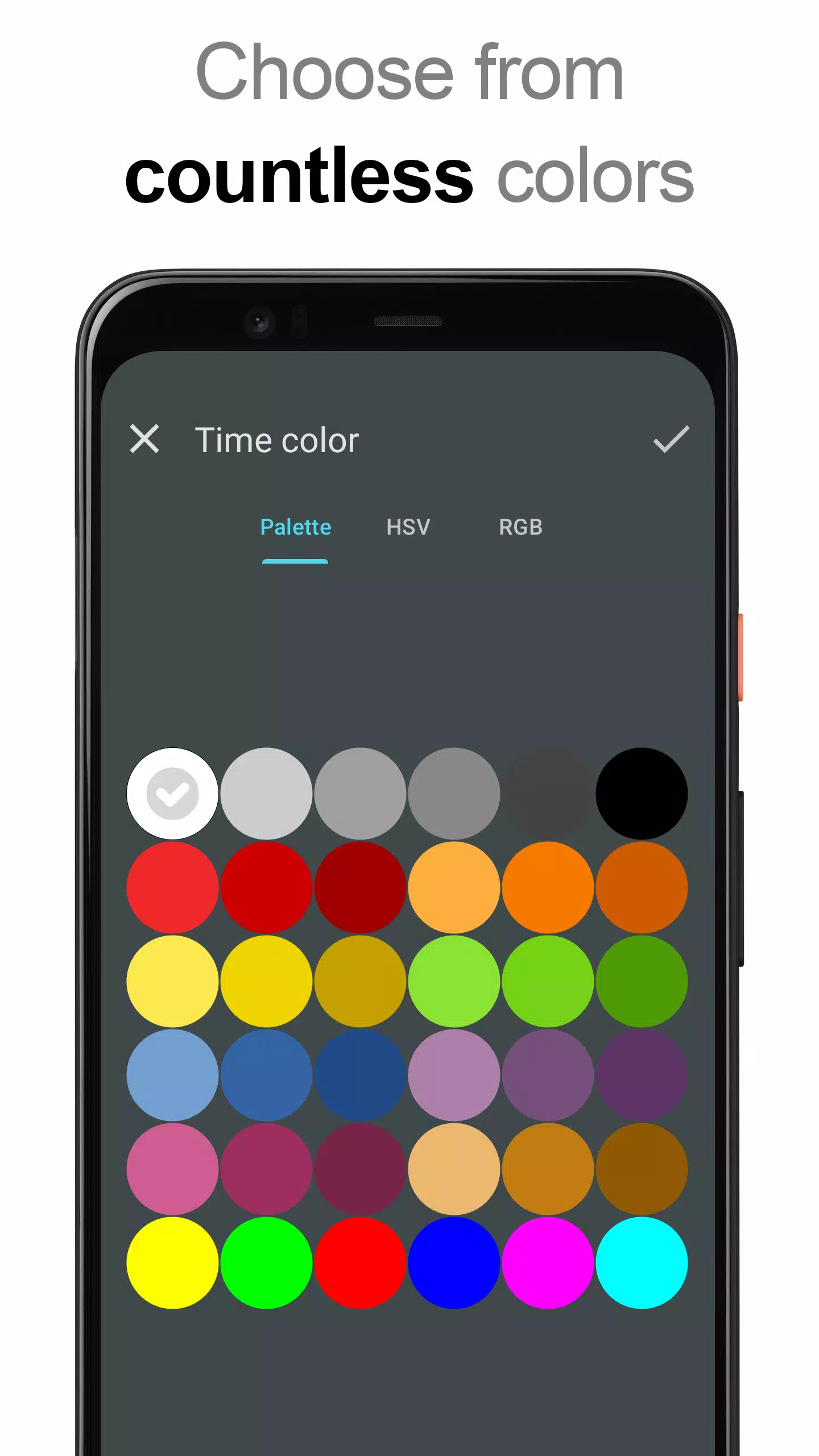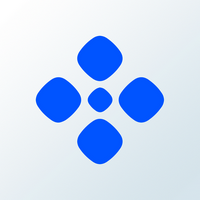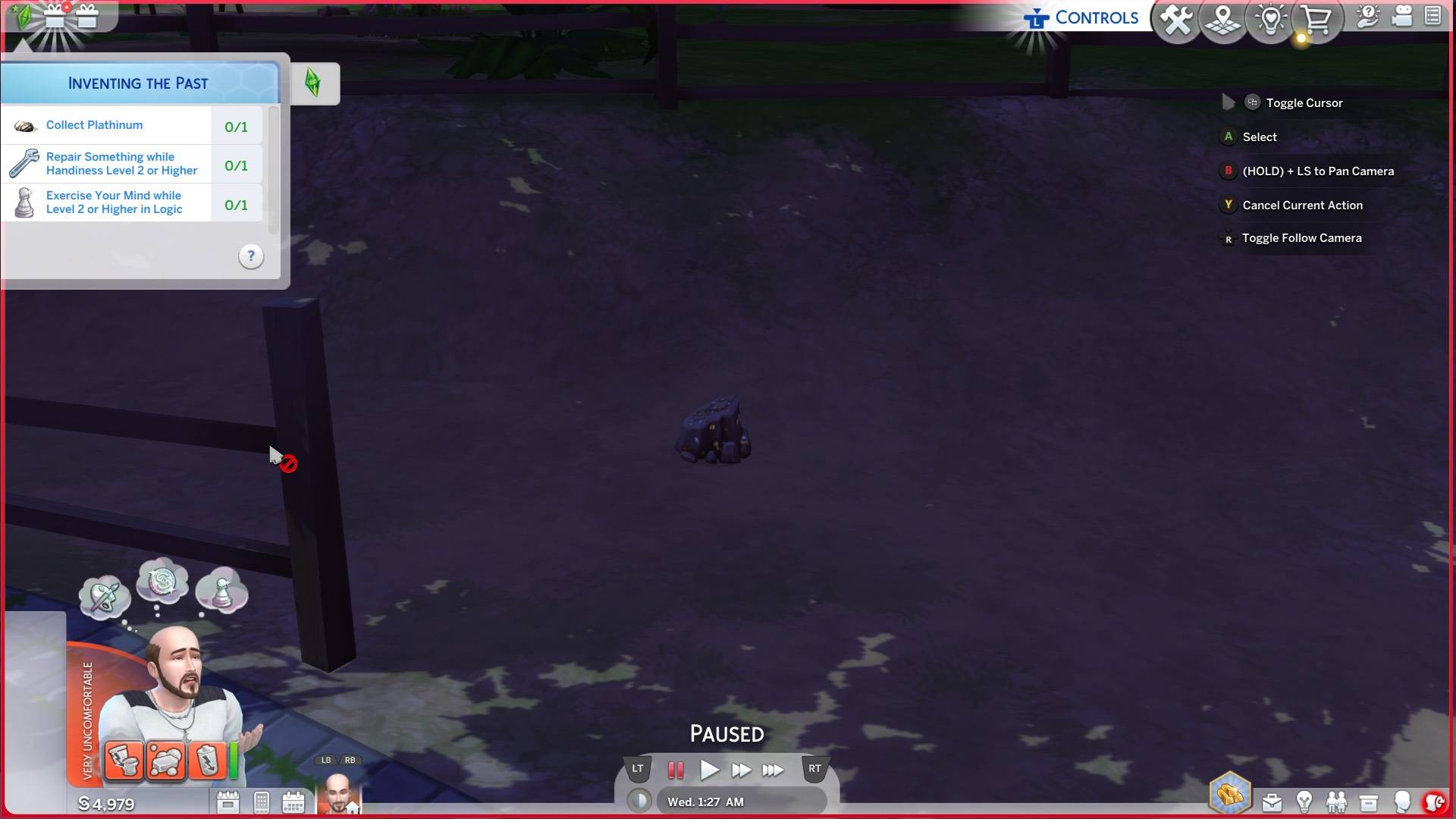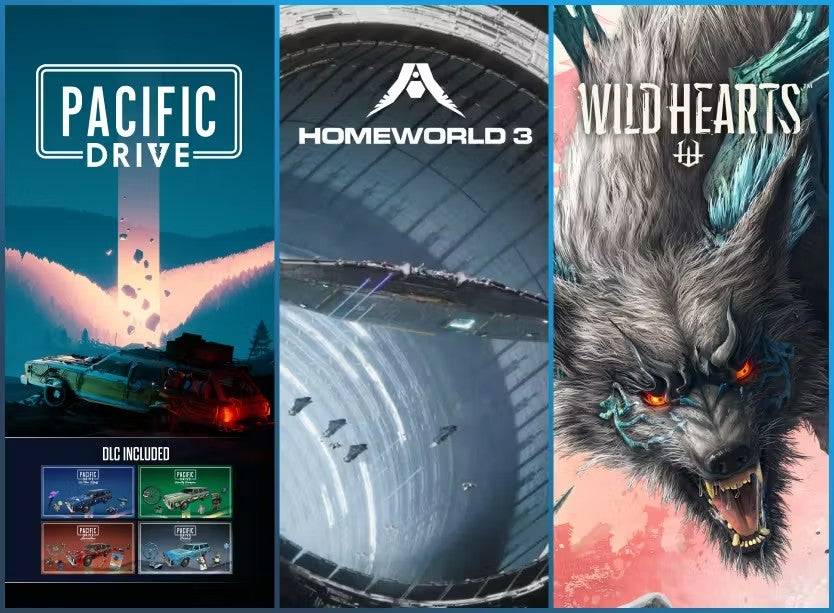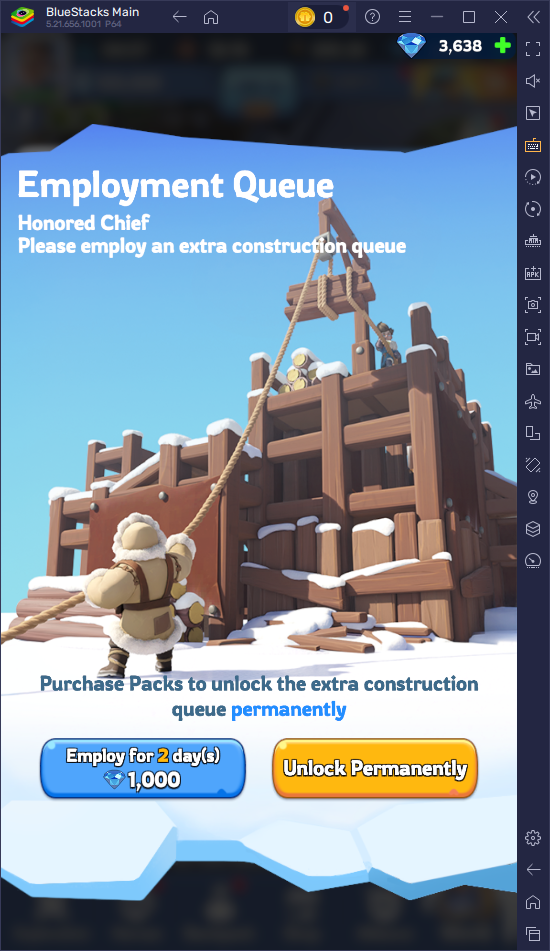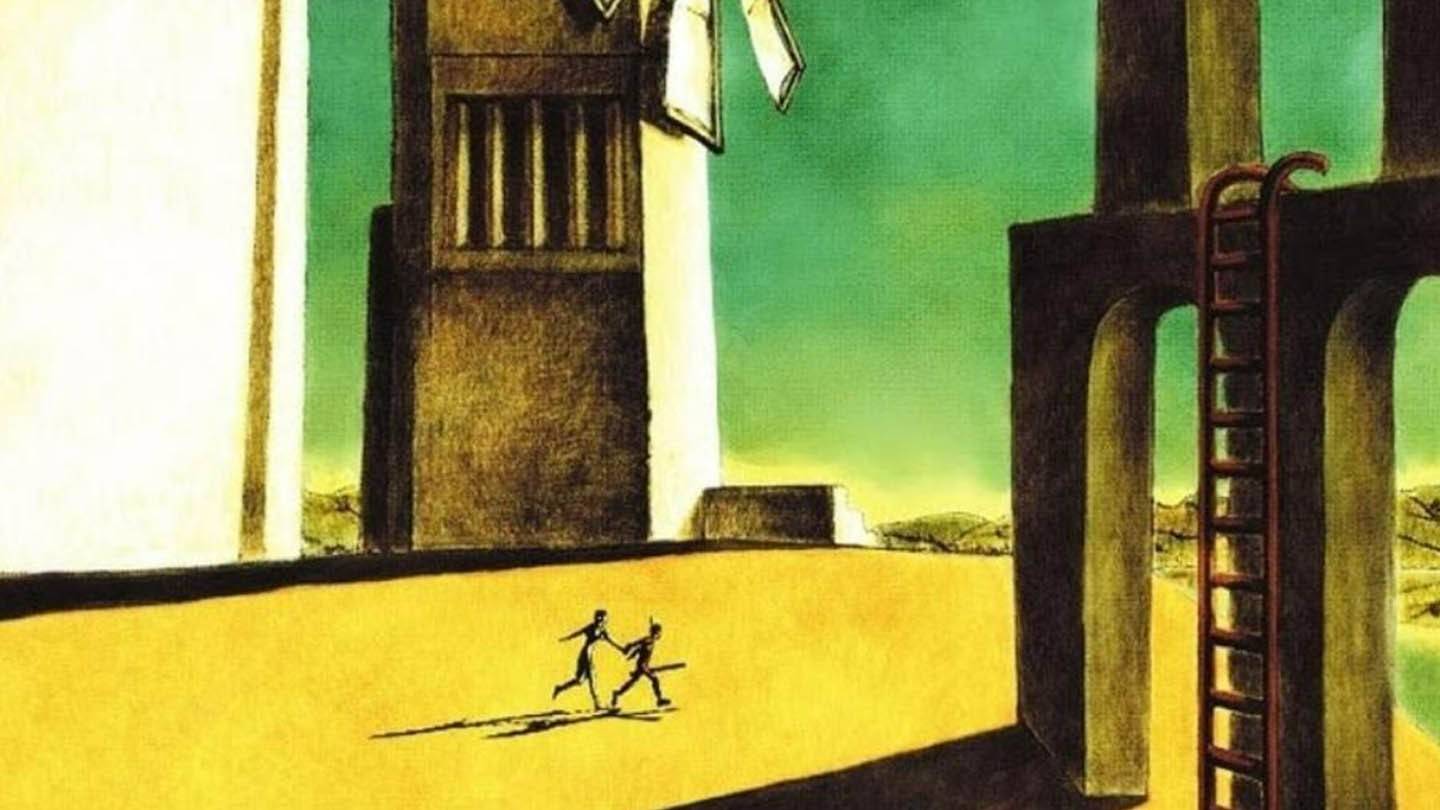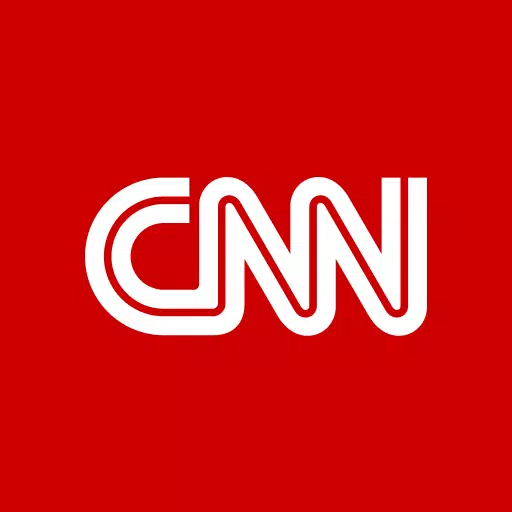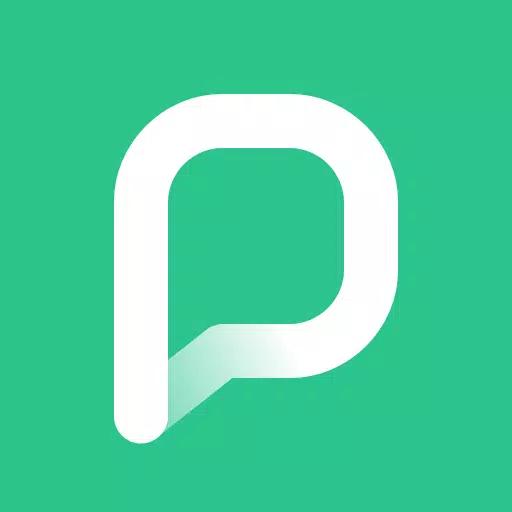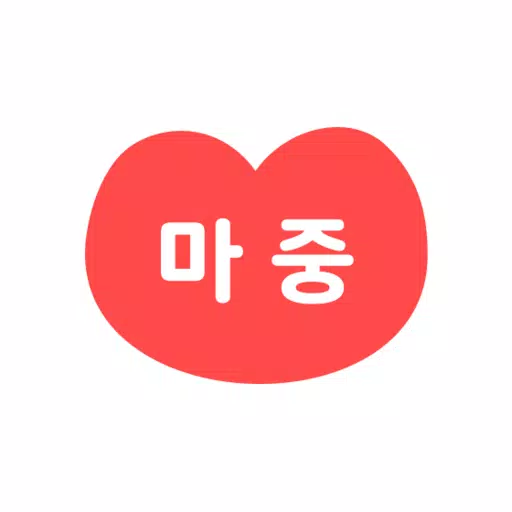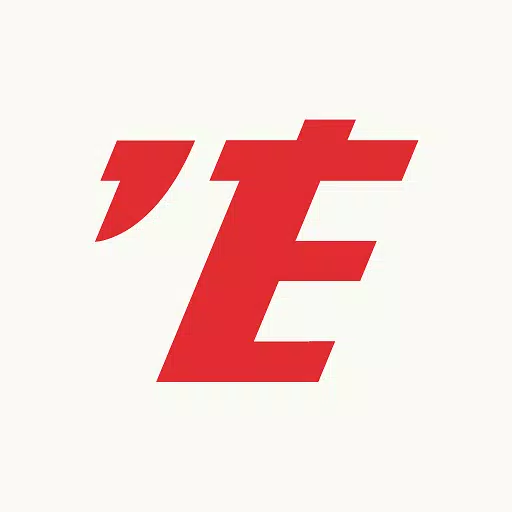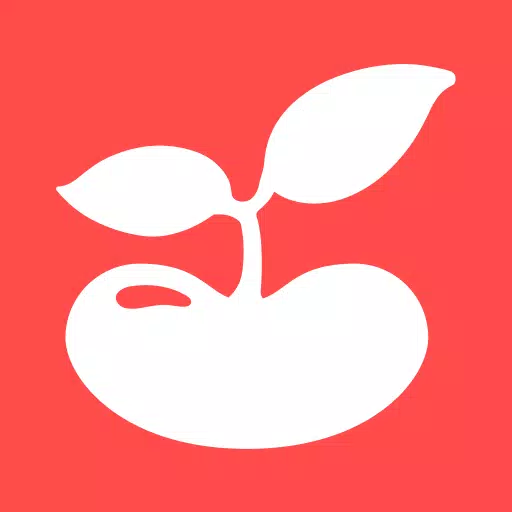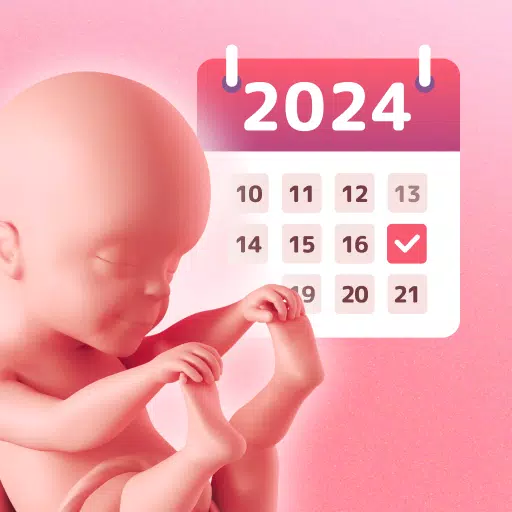** Digi Clock Widget **を紹介します。これは、ホーム画面用に設計された無料の高度にカスタマイズ可能なデジタル時刻と日付ウィジェットの汎用性の高いセットです。コンパクト2x1ウィジェット、またはタブレット用の4x2、5x2、さらには6x3でも、Digi Clockウィジェットが必要な場合でも、画面サイズに合うオプションを備えています。
次のような機能を使用してカスタマイズの世界に飛び込みます。
- セットアップ中にウィジェットプレビューを使用して、必要なものを正確に取得します。
- カスタマイズ可能なウィジェットをクリックして、アラームアプリを起動したり、ウィジェット設定にアクセスしたり、簡単なタップでアプリを開くことができます。
- ディスプレイの両方でお気に入りの色を選択してください。
- 選択した色でスタイリッシュな影効果を追加します。
- ウィジェットを際立たせるための概要オプション。
- 希望言語で日付出力のロケール設定を設定します。
- 幅広い日付形式から選択するか、ニーズに合わせてカスタムの形式を作成します。
- AM-PMインジケーターを表示または非表示にするオプション。
- 12時間と24時間の時間形式から選択します。
- アラーム設定にすばやくアクセスするためのアラームアイコンを表示します。
- 正確なタイムキーピングのために、4x1および5x1ウィジェットに秒を含めます。
- 選択した色、不透明度(0%の透明性から100%不透明)、シングルカラー、2色グラデーション、または独自の写真でウィジェットの背景をカスタマイズします。
- 日時の40を超えるスタイリッシュなフォント、さらに数百をダウンロードするか、デバイスからフォントファイルを使用するオプションがあります。
- Android 11と完全に互換性があり、タブレットの使用に最適化されています。
そして、カスタマイズはそこで止まりません。さらに多くの機能を探索して、ウィジェットを完璧に調整します。
使い方は?
ホーム画面ウィジェットとして、デバイスにDIGIクロックウィジェットを追加するのは簡単です。
- 利用可能な場合は、ウィジェットプレビューの下のプラス(+)ボタンを押します。
- 目的のウィジェットサイズを選択します。
- 表示されているダイアログからホーム画面にウィジェットを追加します。
または、ウィジェットを手動で追加できます。
- ホーム画面に空きスペースを長く押します。
- 表示されるオプションから「ウィジェット」を選択します。
- 「Digi Clock」が見つかるまで下にスクロールします。
- 希望のウィジェットのアイコンをタッチして保持し、指を置きたい場所に指をスライドさせ、指を持ち上げて所定の位置に落とします。
指示は、デバイスとそのメーカーによってわずかに異なる場合があることに注意してください。 「Digi Clock」がウィジェットのリストに表示されない場合は、デバイスを再起動してみてください。
知らせ
時間の凍結の問題を防ぐために、任意のタスクキラーからDIGIクロックウィジェットを除外してください。
Digi Clockウィジェットを選択していただきありがとうございます!パーソナライズされたタイムキーピング体験をお楽しみください。